win10电脑游戏和快捷键冲突怎么解决 win10快捷键和游戏冲突怎么办
更新时间:2023-03-29 09:48:06作者:xiaoliu
在win10电脑上玩游戏时,由于游戏的操作需要使用到键盘中的许多按键,而系统中经常使用的快捷键就和游戏中某个操作形成了冲突,导致每次在玩游戏时都会弹出一些窗口,那么win10电脑游戏和快捷键冲突怎么解决呢?今天小编就来教大家win10电脑游戏和快捷键冲突解决方法。
具体方法:
第一步、我们首先需要知道玩游戏和shift键有冲突,是win10系统自带的输入法快捷键导致的,点击开始菜单,选择设置图标,进去windows设置界面之后,点击时间和语言,如下图所示:
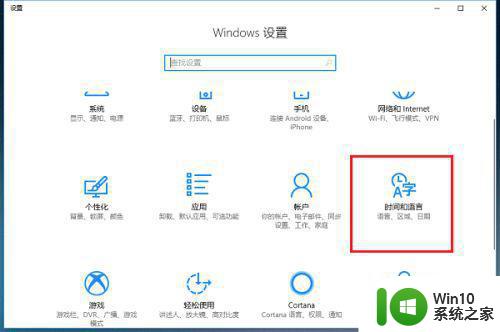
第二步、进去时间和语言设置界面之后,点击区域和语言,选择语言中的选项,如下图所示:
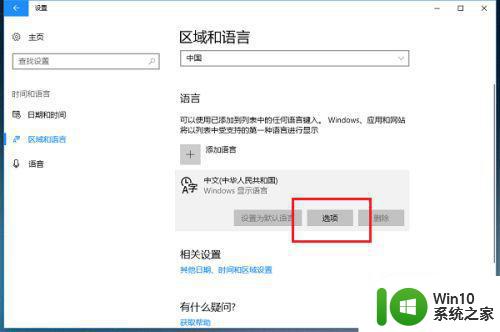
第三步、进去之后,选中系统自带的输入法,点击选项,如下图所示:
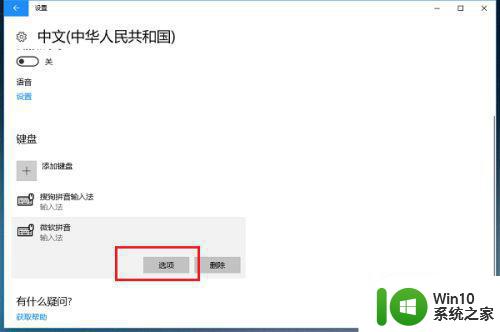
第四步、进去系统自带的输入法界面之后,点击按键,如下图所示:
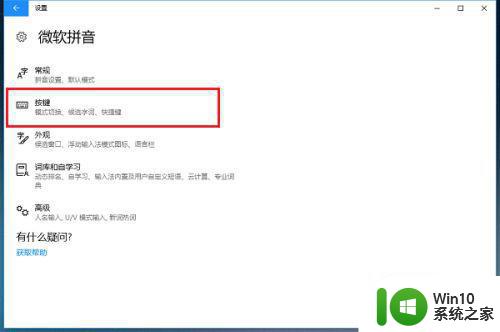
第五步、进去输入法按键界面后,可以看到中/英文模式切换界面,默认是按Shift键进行切换,这是玩游戏shift键冲突的原因,如下图所示:
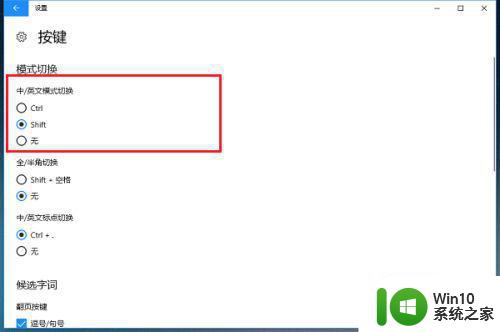
第六步、可以将系统自带输入法的按键中/英文模式切换设置为Ctrl键,也可以直接使用第三方输入法,删除系统自带输入法,如下图所示:
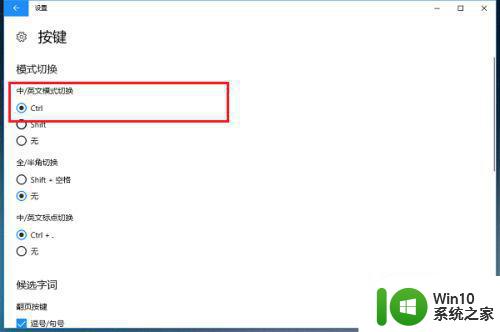
上述就是关于win10电脑游戏和快捷键冲突解决方法了,有出现这种现象的小伙伴不妨根据小编的方法来解决吧,希望能够对大家有所帮助。
win10电脑游戏和快捷键冲突怎么解决 win10快捷键和游戏冲突怎么办相关教程
- cad快捷键和win10冲突如何处理 win10快捷键与CAD软件冲突解决方法
- win10 20H2快捷键冲突如何解决 Win10 20H2键盘失灵怎么办
- window10跟梦幻西游快捷键冲突怎么解决 Windows 10梦幻西游快捷键冲突解决方法
- win10键盘冲突解决方法 如何处理win10键盘按键冲突
- win10热键发生冲突的处理方法 win10热键发生冲突的解决方案
- win10输入法和lol不兼容如何解决 win10输入法和lol冲突怎么办
- Win10输入法游戏按键冲突解决方法 如何解决Win10输入法与游戏按键冲突
- win10 ip地址冲突的解决方法 win10 ip地址冲突解决步骤
- win10电脑键盘变成快捷键怎么办 win10电脑键盘变成快捷键的解决方法
- win10快捷键刷新无效怎么办 win10刷新快捷键失灵怎么解决
- win10快捷键不能用怎么办 win10快捷键用不了解决方法
- 电脑win10怎么截屏快捷键 win10电脑截屏快捷键操作方法
- 蜘蛛侠:暗影之网win10无法运行解决方法 蜘蛛侠暗影之网win10闪退解决方法
- win10玩只狼:影逝二度游戏卡顿什么原因 win10玩只狼:影逝二度游戏卡顿的处理方法 win10只狼影逝二度游戏卡顿解决方法
- 《极品飞车13:变速》win10无法启动解决方法 极品飞车13变速win10闪退解决方法
- win10桌面图标设置没有权限访问如何处理 Win10桌面图标权限访问被拒绝怎么办
win10系统教程推荐
- 1 蜘蛛侠:暗影之网win10无法运行解决方法 蜘蛛侠暗影之网win10闪退解决方法
- 2 win10桌面图标设置没有权限访问如何处理 Win10桌面图标权限访问被拒绝怎么办
- 3 win10关闭个人信息收集的最佳方法 如何在win10中关闭个人信息收集
- 4 英雄联盟win10无法初始化图像设备怎么办 英雄联盟win10启动黑屏怎么解决
- 5 win10需要来自system权限才能删除解决方法 Win10删除文件需要管理员权限解决方法
- 6 win10电脑查看激活密码的快捷方法 win10电脑激活密码查看方法
- 7 win10平板模式怎么切换电脑模式快捷键 win10平板模式如何切换至电脑模式
- 8 win10 usb无法识别鼠标无法操作如何修复 Win10 USB接口无法识别鼠标怎么办
- 9 笔记本电脑win10更新后开机黑屏很久才有画面如何修复 win10更新后笔记本电脑开机黑屏怎么办
- 10 电脑w10设备管理器里没有蓝牙怎么办 电脑w10蓝牙设备管理器找不到
win10系统推荐
- 1 电脑公司ghost win10 64位专业免激活版v2023.12
- 2 番茄家园ghost win10 32位旗舰破解版v2023.12
- 3 索尼笔记本ghost win10 64位原版正式版v2023.12
- 4 系统之家ghost win10 64位u盘家庭版v2023.12
- 5 电脑公司ghost win10 64位官方破解版v2023.12
- 6 系统之家windows10 64位原版安装版v2023.12
- 7 深度技术ghost win10 64位极速稳定版v2023.12
- 8 雨林木风ghost win10 64位专业旗舰版v2023.12
- 9 电脑公司ghost win10 32位正式装机版v2023.12
- 10 系统之家ghost win10 64位专业版原版下载v2023.12